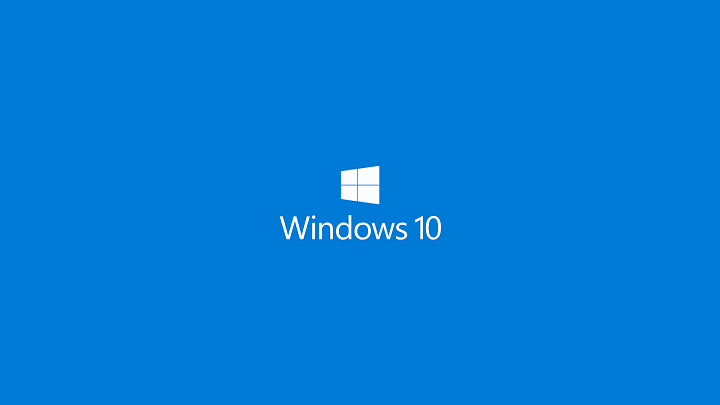
La très attendue mise à jour anniversaire de Windows 10 est arrivée, et avec elle une tonne de nouvelles fonctionnalités et de corrections de bugs. Regardez ça, nous utilisons Microsoft Edge avec l'extension LastPass installée, qui l'aurait pensé? Windows 10 est maintenant plus raffiné et ressemble à une expérience complète, donc comme prévu, beaucoup voudraient effectuer une installation propre à l'aide d'une clé USB.
Désormais, créer une clé USB amorçable pour Windows 10 est assez simple. Vous aurez besoin d'une clé USB avec au moins 6 Go d'espace, l'ISO Windows 10 Anniversary et un ordinateur pris en charge. Vous aurez également besoin d'un peu de patience car tout mettre en place et fonctionner prendra quelques minutes, mais plus rapidement que d'utiliser un DVD, ou même un Blu-Ray d'ailleurs.
Avant de télécharger l'ISO, déterminez la version de Windows 10 dont vous aurez besoin. Vous avez moins de 4 Go de RAM? Ensuite, nous recommandons la version 32 bits de Windows 10. Sinon, optez pour la version 64 bits comme le patron que vous êtes.
Maintenant que tout est en place, il est temps d'ouvrir les fenêtres d'invite de commande et de suivre les étapes suivantes :
- Utilisez la commande « diskpart » pour ouvrir le logiciel de partitionnement. Vous devrez peut-être accepter une invite UAC pour continuer.
- Utilisez la commande "listdisk" pour afficher la liste de tous les périphériques de stockage connectés à votre appareil.
- Identifiez le numéro de disque de la clé USB que vous utilisez. Pour vous faciliter la tâche, il suffit de regarder la colonne taille pour l'identifier par sa capacité. De plus, c'est généralement le dernier répertorié.
- Utilisez la commande « select disk X » pour sélectionner la clé USB. Remplacez X par le numéro de disque que vous avez trouvé précédemment.
- Utilisez la commande « nettoyer » pour effacer la clé USB.
- Utilisez la commande "create partition primary" pour créer une partition principale dessus.
- Utilisez la commande « sélectionner la partition 1 » pour la sélectionner.
- Utilisez la commande "active" pour rendre la partition principale active.
- Utilisez la commande "format fs=fat32 quick" pour formater rapidement la partition principale en tant que lecteur FAT32.
- Utilisez la commande « assign » pour attribuer une lettre à la partition principale de la clé USB.
Enfin, copiez simplement le contenu du fichier ISO sur votre clé USB et vous êtes prêt à partir. Maintenant, quand nous disons copier, nous ne voulons pas dire copier le fichier ISO lui-même. Montez le fichier ISO, copiez tout à l'intérieur et collez-les dans la clé USB.
Précisons que vous devez savoir comment autoriser votre ordinateur à démarrer à partir d'une clé USB. La façon de procéder diffère d'un fabricant à l'autre.
HISTOIRES CONNEXES QUE VOUS DEVEZ VÉRIFIER :
- La nouvelle version Xbox One résout les problèmes de clavier USB et de Party Chat
- Ce nouveau hub multi-ports USB-C agit comme une station d'accueil pour votre ordinateur portable Windows 10
- Vous pouvez désormais monter des iPods en tant que périphériques de stockage USB sur Windows 10
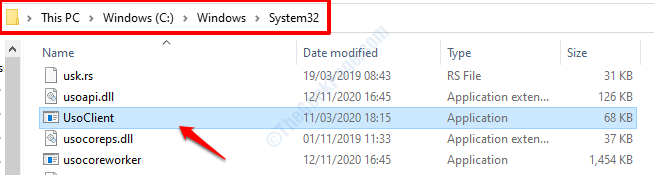

![5+ meilleurs logiciels de suivi des heures facturables [Guide 2021]](/f/c70a7b02b76ba4eaf1a8379e8385c862.jpg?width=300&height=460)